Cómo recuperar el acceso al disco duro, solucionar el error de no poder abrir el disco duro

En este artículo, te guiaremos sobre cómo recuperar el acceso a tu disco duro cuando falla. ¡Sigamos!
Crear mensajes falsos para trollear a la gente es muy sencillo cuando podemos utilizar aplicaciones de creación de mensajes falsos, o utilizar algunas webs que crean mensajes falsos totalmente gratis.
Con sitios web o aplicaciones generadoras de mensajes falsos, podemos cambiar el contenido del mensaje a cualquier mensaje que queramos, ingresar el nombre de la persona a la que queremos trollear como queramos. El siguiente artículo le presentará algunas formas de crear mensajes falsos en iPhone.
Instrucciones para crear mensajes falsos en tu teléfono
Paso 1:
Primero, accede al enlace a continuación para ir a la página de creación de mensajes falsos en fakeimess.
https://www.fakeimess.com/generator/En esta interfaz completamos toda la información en cada cuadro para crear una interfaz de pantalla de mensajes de texto falsos en iPhone. A continuación se mostrarán imágenes que muestran cada contenido en pantalla para que puedas visualizar cómo se ve la pantalla de mensajes. La sección Mensajes es el mensaje que ingresa en el cuadro de mensajes.
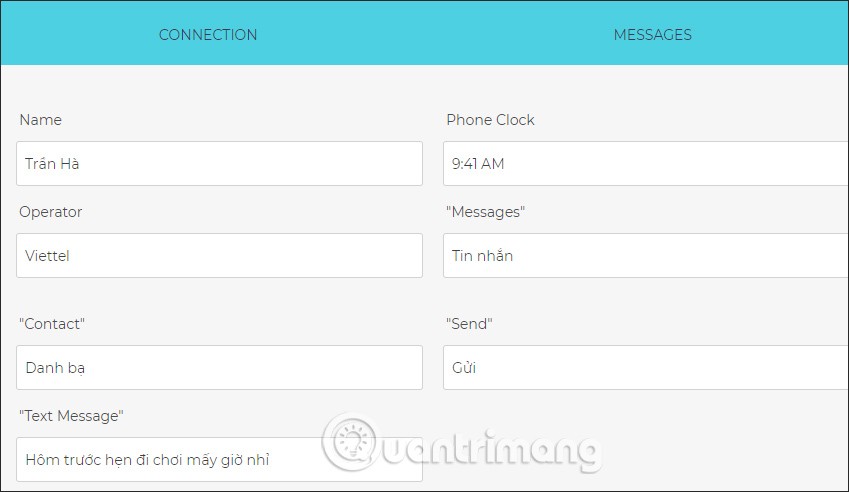
Paso 2:
A continuación, haga clic en Opciones de batería para ajustar el estilo de visualización del porcentaje de batería si lo desea. Luego haga clic en Conexiones para ajustar el modo de conexión a Internet y la señal en el teléfono.

Paso 3:
Haga clic en Mensajes para ingresar el contenido del mensaje que desea editar. Aquí puedes descargar imágenes si lo deseas. Cada color representa el mensaje recibido y respondido . Enciende cada color y luego ingresa cada mensaje. Después de ingresar el mensaje de respuesta o recepción, haga clic en Agregar a la conversación para agregarlo.
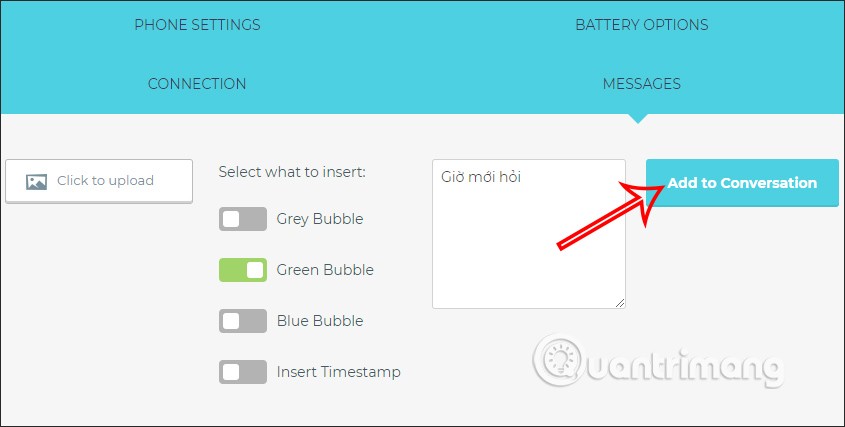
Podemos mover el mensaje y la imagen a diferentes posiciones cambiando la posición en la imagen del mensaje a continuación. O haga clic en cada contenido para eliminarlo. El mensaje se mostrará así. Finalmente haga clic en Descargar imagen para descargar la imagen del mensaje. Las imágenes se guardan en formato PNG.
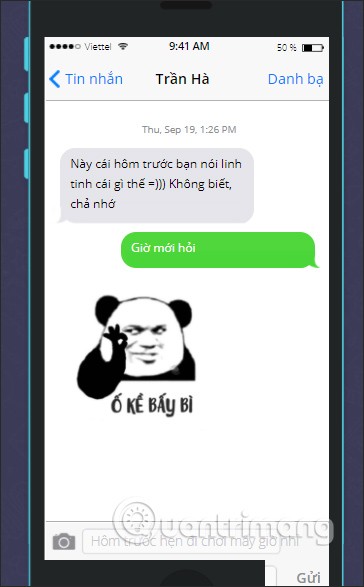
http://iphonefaketext.com/En la interfaz del sitio web iphonefaketext, también puedes ver la sección de entrada de la interfaz de la pantalla de mensajes del iPhone. Primero, ingrese el contenido del mensaje para la sección Enviar .
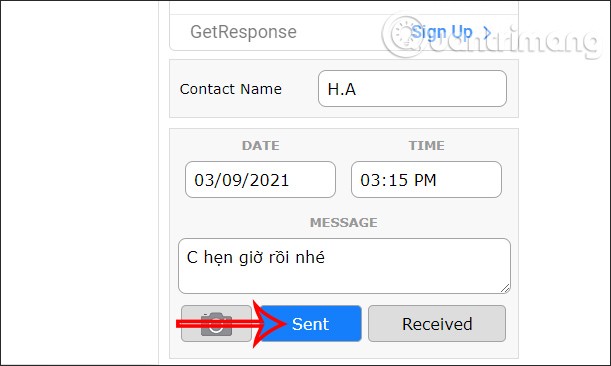
Haga clic en Recuperado para continuar ingresando el mensaje. Si lo desea, puede hacer clic en el icono de la cámara para cargar una foto en lugar de un mensaje.
Finalmente haga clic en Descargar imagen o Descargar acción para descargar la imagen gif.
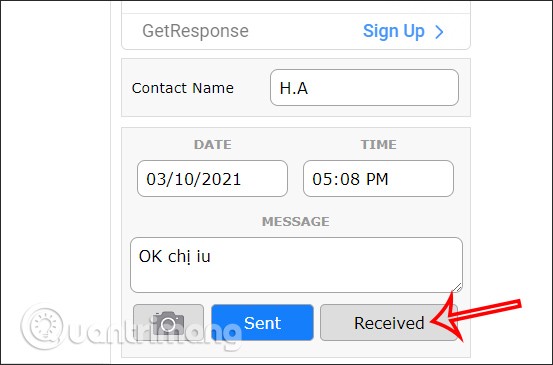
https://ifaketextmessage.com/Accedemos al enlace de la web que aparece arriba y a continuación veremos cada apartado de entrada de contenido. Primero ingresa un nombre , luego elige un color para el mensaje para representar los mensajes recibidos y respondidos . Haga clic en Agregar mensaje de texto para agregar un nuevo mensaje . Sección de batería para ajustar la visualización de la batería.
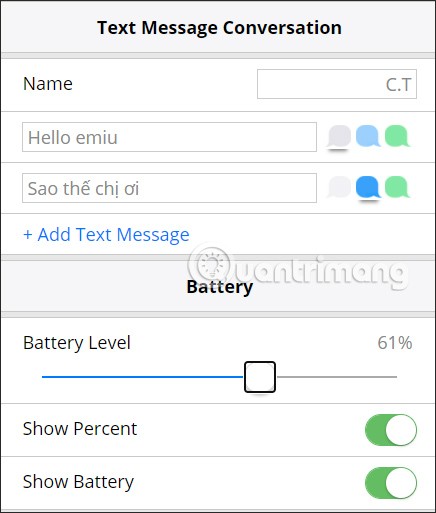
La sección de conexión ajusta la sección de visualización del operador de red, puede cambiar el nombre del operador de red. Al continuar en la sección Configuración se habilitarán o deshabilitarán otras secciones de visualización. Finalmente haga clic en Crear imagen para crear la imagen del mensaje y luego descargue la imagen.

Paso 1:
Puedes descargar la aplicación Fake Messages para iOS desde el siguiente enlace.
En la interfaz de la aplicación verás 2 opciones: contenido de mensaje falso y notificación falsa. Tenga en cuenta que se aplicará una tarifa por esta función.
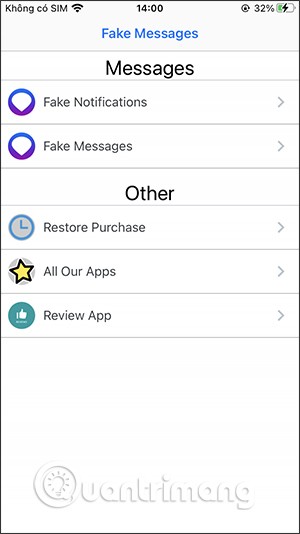
Paso 2:
En la interfaz de creación de imágenes de mensajes falsos, ingrese el nombre del remitente del mensaje, luego haga clic en el botón Agregar a continuación para ingresar el contenido del mensaje.
Mostrar interfaz de entrada de mensajes. Escribiremos el contenido del mensaje , luego seleccionaremos el mensaje que se muestra a la derecha (Right) o a la izquierda (Left) representando el mensaje enviado y el mensaje de respuesta para crear un mensaje completo. Además, si lo deseas, puedes añadir imágenes al chat. Haga clic en Guardar para guardar.
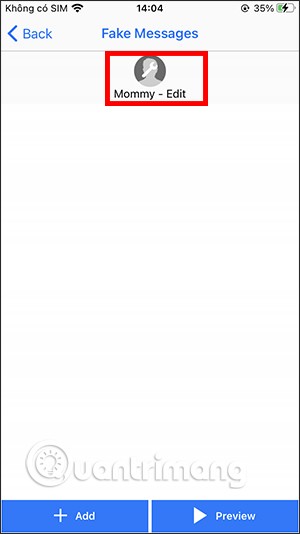
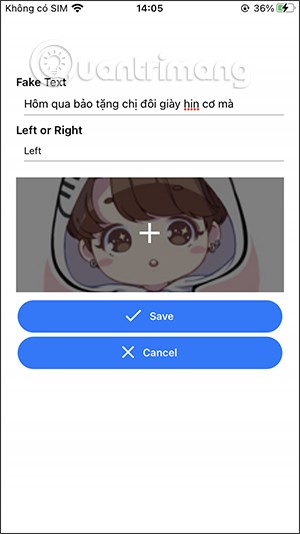
Paso 3:
Finalmente recibirás el mensaje enviado y la respuesta como se muestra a continuación. Continuamos haciendo clic en Agregar para agregar otro mensaje si queremos. Haga clic en Vista previa para ver cómo aparecerá el mensaje. Por último, haga clic en la imagen del mensaje y seleccione Guardar en el carrete .

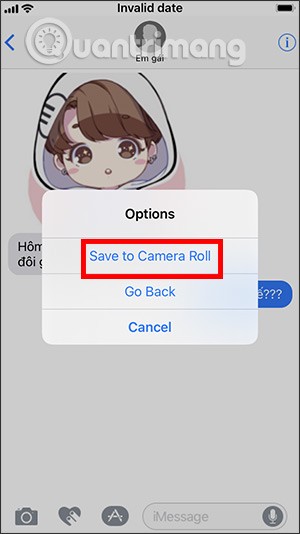
La imagen del mensaje falso será la que se muestra a continuación.
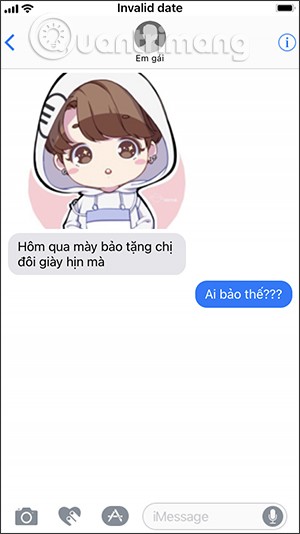
Paso 4:
Además de crear mensajes falsos, puedes crear imágenes de notificación falsas . Haga clic en Agregar para agregar una notificación. En la sección de creación de notificaciones, también complete todo el contenido requerido como se muestra a continuación y luego haga clic en Guardar para guardar.
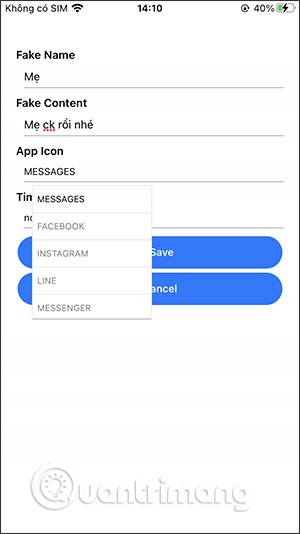
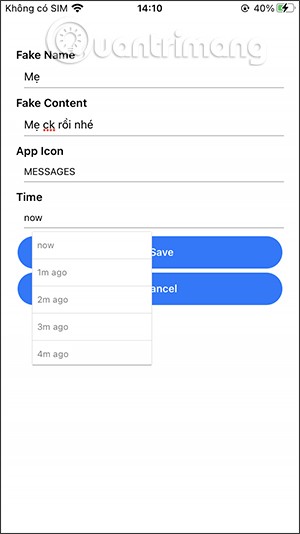
Como resultado tenemos el siguiente mensaje falso. Para las partes de inserción de fondo y fecha, debes pagar una tarifa.
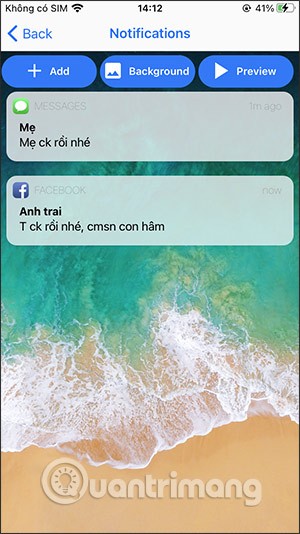
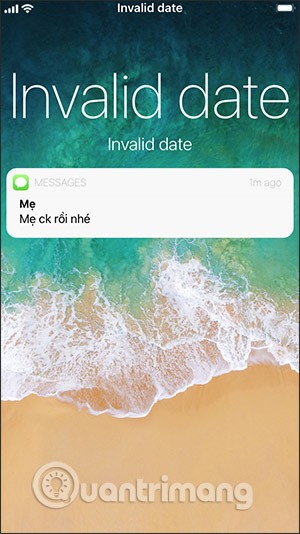
Paso 1:
Descarga la aplicación Make It – The Chat Maker para dispositivos iOS para crear mensajes falsos en Messenger.
La aplicación admite mensajes falsos en Messenger, WhatsApp, Instagram, Snapchat, Telegram, TikTok. Eliges Messenger para crear mensajes falsos.
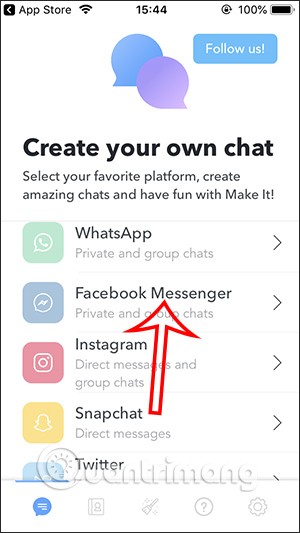
Paso 2:
Cambie a la nueva interfaz, haga clic en el ícono más para agregar contenido de mensaje falso. Primero ingrese el nombre de la persona a la que desea enviar el mensaje falso y luego haga clic en Crear contacto para crear el contacto.
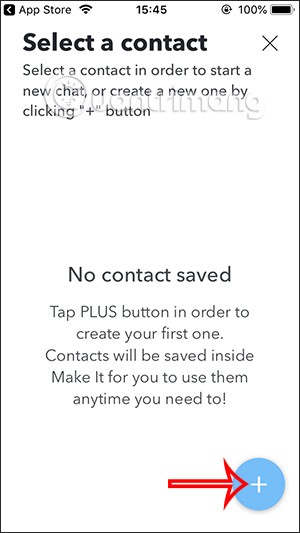
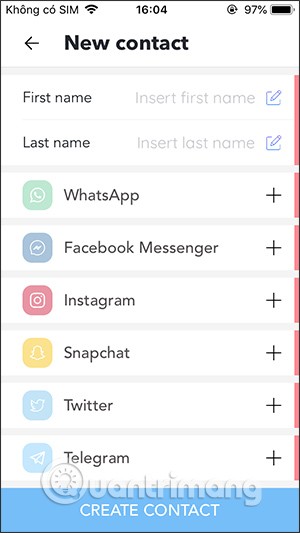
Paso 3:
Entonces has creado el contacto para crear mensajes falsos. Ahora veremos la interfaz de mensajería en Messenger con herramientas de mensajería completas como se muestra a continuación.
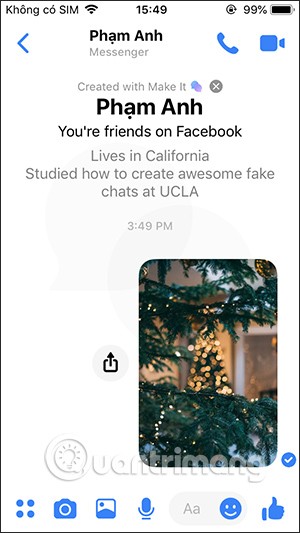
Haga clic en el cuadro de entrada del mensaje, puede ingresar el contenido del mensaje de la otra persona , el mensaje que envía activando Enviado por usted . Luego presione el icono de enviar para enviar el mensaje.
El resultado del mensaje falso de Messenger se muestra como se muestra a continuación. Solo necesitas tomar una captura de pantalla y enviarla a tus amigos.
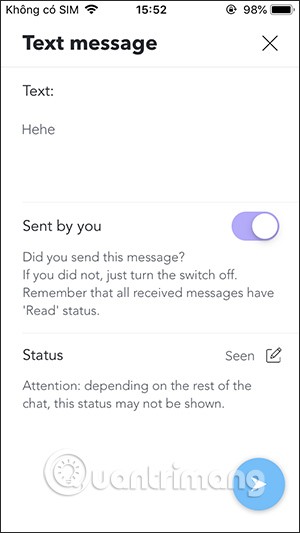
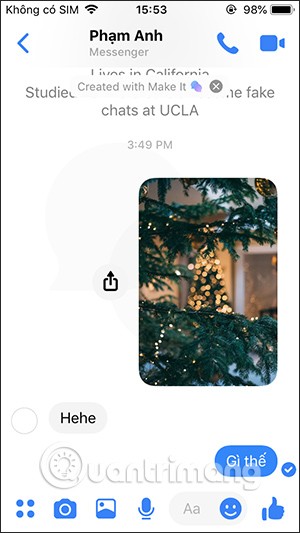
Ver también:
En este artículo, te guiaremos sobre cómo recuperar el acceso a tu disco duro cuando falla. ¡Sigamos!
A primera vista, los AirPods parecen iguales a cualquier otro auricular inalámbrico. Pero todo cambió cuando se descubrieron algunas características poco conocidas.
Apple ha presentado iOS 26, una importante actualización con un nuevo diseño de vidrio esmerilado, experiencias más inteligentes y mejoras en aplicaciones conocidas.
Los estudiantes necesitan un tipo específico de portátil para sus estudios. No solo debe ser lo suficientemente potente como para desempeñarse bien en su especialidad, sino también lo suficientemente compacto y ligero como para llevarlo consigo todo el día.
Agregar una impresora a Windows 10 es sencillo, aunque el proceso para dispositivos con cable será diferente al de los dispositivos inalámbricos.
Como sabes, la RAM es un componente de hardware muy importante en una computadora, ya que actúa como memoria para procesar datos y es el factor que determina la velocidad de una laptop o PC. En el siguiente artículo, WebTech360 te presentará algunas maneras de detectar errores de RAM mediante software en Windows.
Los televisores inteligentes realmente han conquistado el mundo. Con tantas funciones excelentes y conectividad a Internet, la tecnología ha cambiado la forma en que vemos televisión.
Los refrigeradores son electrodomésticos familiares en los hogares. Los refrigeradores suelen tener 2 compartimentos, el compartimento frío es espacioso y tiene una luz que se enciende automáticamente cada vez que el usuario lo abre, mientras que el compartimento congelador es estrecho y no tiene luz.
Las redes Wi-Fi se ven afectadas por muchos factores más allá de los enrutadores, el ancho de banda y las interferencias, pero existen algunas formas inteligentes de mejorar su red.
Si quieres volver a iOS 16 estable en tu teléfono, aquí tienes la guía básica para desinstalar iOS 17 y pasar de iOS 17 a 16.
El yogur es un alimento maravilloso. ¿Es bueno comer yogur todos los días? Si comes yogur todos los días, ¿cómo cambiará tu cuerpo? ¡Descubrámoslo juntos!
Este artículo analiza los tipos de arroz más nutritivos y cómo maximizar los beneficios para la salud del arroz que elija.
Establecer un horario de sueño y una rutina para la hora de acostarse, cambiar el despertador y ajustar la dieta son algunas de las medidas que pueden ayudarle a dormir mejor y despertarse a tiempo por la mañana.
¡Alquiler por favor! Landlord Sim es un juego de simulación para dispositivos móviles iOS y Android. Jugarás como propietario de un complejo de apartamentos y comenzarás a alquilar un apartamento con el objetivo de mejorar el interior de tus apartamentos y prepararlos para los inquilinos.
Obtén el código del juego Bathroom Tower Defense de Roblox y canjéalo por emocionantes recompensas. Te ayudarán a mejorar o desbloquear torres con mayor daño.













